Garanzia limitata – AVer 300AF user manual User Manual
Page 113
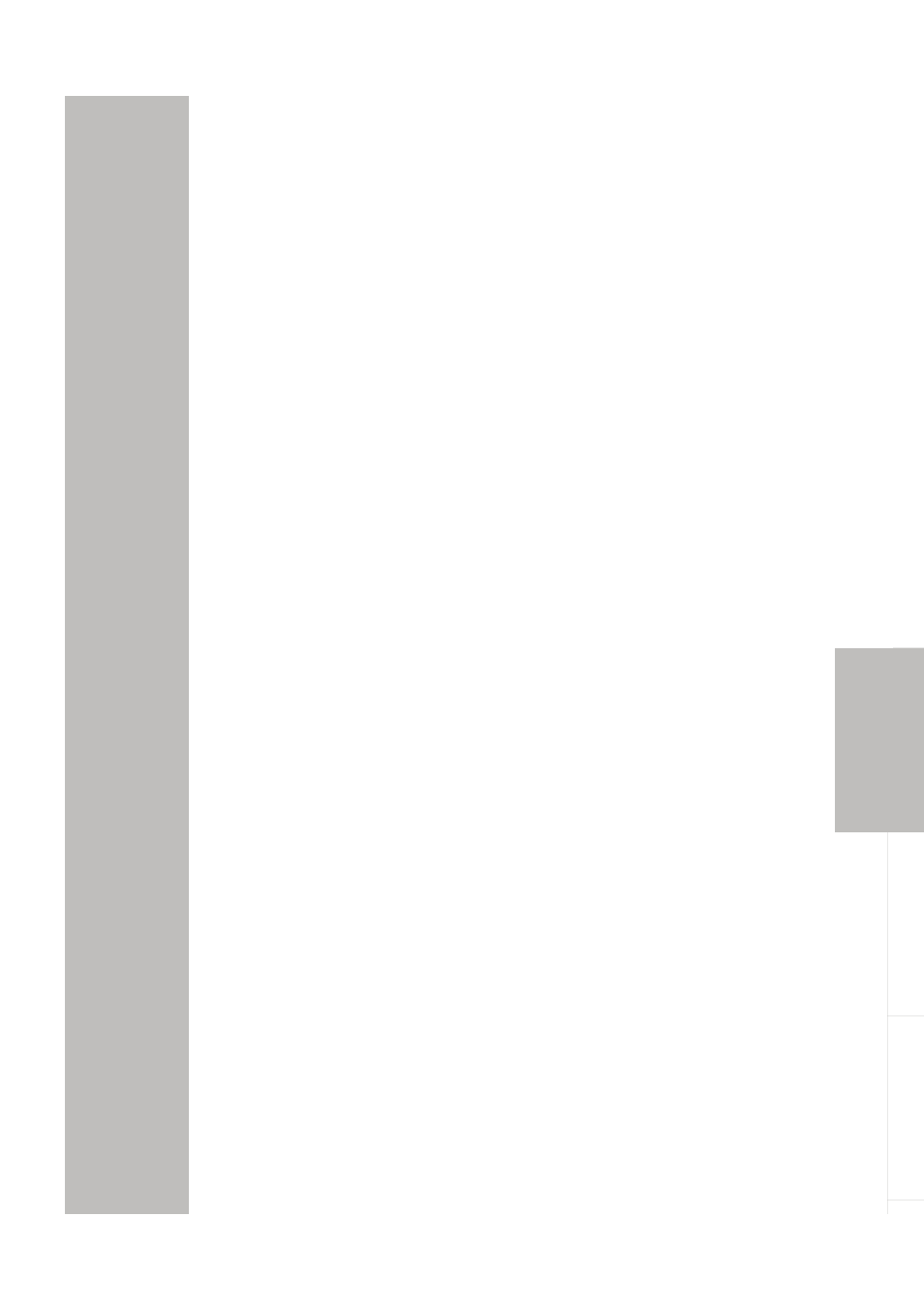
I-23
AV
e
r
M
e
d
ia
English
Deut
sch
Français
It
aliano
Esp
a
ñol
Č
esky
3. Se si riscontra che l’immagine è poco chiara o sfuocata, premere il pulsante
Auto Focus (Fuoco automatico) del pannello di controllo o del telecomando.
Sulla schermata di presentazione non c’è segnale del computer.
1. Verificare tutti i collegamenti dei cavi tra il dispositivo di visualizzazione,
AVerVision300AF e il PC.
2. Collegare il PC a AVerVision300AF prima di accendere il computer.
La schermata di presentazione non visualizza l’immagine esatta del
desktop sul PC o sul notebook dopo essere passato dalla modalità
Document Camera a PC.
1. Tornare al PC o al Notebook, posizionare il mouse sul desktop e fare clic con
il tasto destro del mouse, scegliere “Propertie”(proprietà), scegliere la scheda
“Setting”(Impostazioni), cliccare sul monitor “2” e selezionare la casella
"Estendi desktop Windows su questo monitor".
2. Quindi tornare ancora una volta al PC o al Notebook e posizionare il mouse
sul desktop, quindi cliccare di nuovo con il tasto destro del mouse.
3. Questa volta scegliere “Graphics Options”(Opzioni grafiche), quindi “Outout
To”(Uscita verso), quindi “Intel® Dual Display Clone” e scegliere “Monitor +
Notebook”.
4. Una volta seguite queste istruzioni, dovrebbe essere possibile vedere la
stessa immagine sul desktop del PC o del Notebook e sulla schermata di
presentazione.
Come scaricare le immagini da AVerVision300AF al PC? È
normale che AVerVision300AF ripristini la modalità della camera
dopo che ho scaricato le immagini e scollegato il cavo USB?
Scegliere “IMG Download"(Scarica IMG) dal menu e collegare il cavo USB per
scaricare le immagini acquisite ed archiviate da AVerVision300AF sul PC.
Quando finito, scollegare il cavo USB. AVerVision300AF ripristinerà
automaticamente la modalità camera.
G
G
a
a
r
r
a
a
n
n
z
z
i
i
a
a
l
l
i
i
m
m
i
i
t
t
a
a
t
t
a
a
Per un periodo di tempo a decorrere dalla data di acquisto del prodotto e della
durata stabilita nella Sezione 6 della Garanzia limitata (il “periodo di validità
della garanzia”), AVerMedia Technologies, Inc. (“AVerMedia”) garantisce la
sostanziale conformità del prodotto applicabile (“il Prodotto”) alla
documentazione di AverMedia relativa al prodotto, e che il prodotto medesimo
e i suoi componenti sono privi di difetti material e di fabbricazione in condizioni
di normale utilizzo. Il riferimento all’utente finale nel presente contratto indica
l’utente singolo o la società per conto della quale è usato o installato il prodotto,
come applicabile. La presente garanzia limitata si estende solo all’utente in
qualità di acquistatore originale. Eccetto che per il precedente, il prodotto è
provvisto “AS IS”. In nessun caso AVerMedia garantisce la possibilità
dell’utente di utilizzare il prodotto senza problemi o interruzioni, o che il
prodotto sia adatto gli scopi dell’utente medesimo. La responsabilità di
AVerMedia e i rimedi esclusivi dell’utente saranno, a discrezione di AVerMedia,
la riparazione o la sostituzione del Prodotto con un prodotto dello stesso tipo o
di tipo equivalente, come stabilito nel presente paragrafo. La presente
garanzia non si applica a (a) qualsiasi prodotto con numero seriale illegibile,
alterato o rimosso, o (b) confezioni, case, batterie, cabinet, nastri, o accessori
utilizzati con il prodotto. La presente garanzia non si applica a qualsiasi
Prodotto soggetto a danno, deterioramento, malfunzionamento dovuti a (a)
incidente, abuso, uso scorretto, negligenza, incendio, acqua, fulmini, o altri
eventi naturali, uso commerciale o industriale, alterazioni non autorizzate del
medesimo o mancato rispetto delle istruzioni allegate al Prodotto, (b) uso
